O YouTube tem uma vasta colecção de vídeos que cobrem uma vasta gama de tópicos e géneros. No entanto, pode conter conteúdos que não são apropriados para crianças.
Como pai, pode estar preocupado com o que os seus filhos vêem no YouTube. Felizmente, o YouTube oferece uma variedade de opções de controlo parental para ajudar os pais a restringir o acesso a conteúdos impróprios.
A principal opção de controlo parental do YouTube chama-se Modo Restringido. Filtra conteúdos potencialmente maduros utilizando muitos sinais, como títulos de vídeo, descrições, metadados, restrições de idade, etc. Além disso, os seus filhos não poderão ver comentários sobre os vídeos que vêem.
O Modo Restringido do YouTube está disponível em qualquer dispositivo e navegador da web. Portanto, vamos ver mais de perto como ligá-lo.
Como configurar o Modo Restrito do YouTube no ambiente de trabalho
Antes de activar o Modo Restrito no seu PC, deve saber que este só se aplica a um determinado navegador web. Isso significa que esta configuração não se aplicará a toda a conta do YouTube. Se utilizar vários browsers, terá de activar esta funcionalidade em cada um deles.
Por isso, siga estes passos:
- Abra o seu navegador web e visite o YouTube.
- Depois inicie sessão na sua conta ou crie uma nova conta.
- Depois disso, clicar no ícone de perfil no canto superior direito do ecrã.
- Seleccionar a opção Modo Restrito.
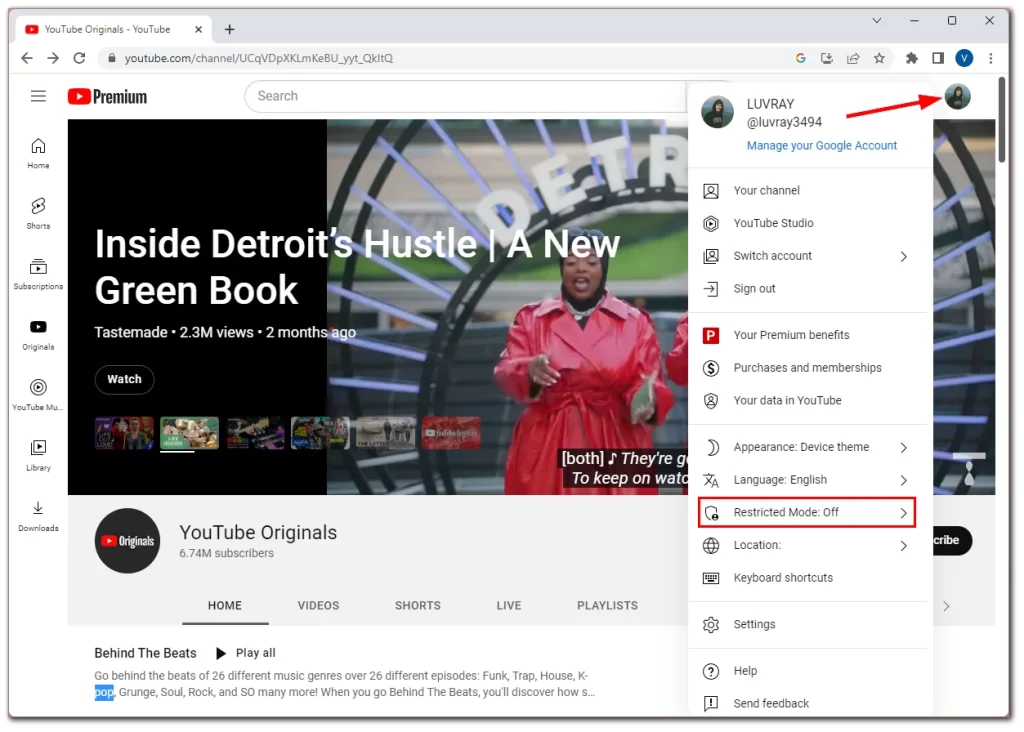
- Finalmente, activá-lo comutando o interruptor.
Uma vez completados estes passos, a página web será automaticamente actualizada. Agora o YouTube filtra o conteúdo que pode não ser adequado para crianças. Mas como evitar que as crianças sejam capazes de desligar o Modo Restrito? Pode bloqueá-lo.
E aqui está como:
- Clique no ícone do seu perfil e seleccione a opção Modo Restringido.
- Depois clique em Lock Restricted Mode neste navegador.
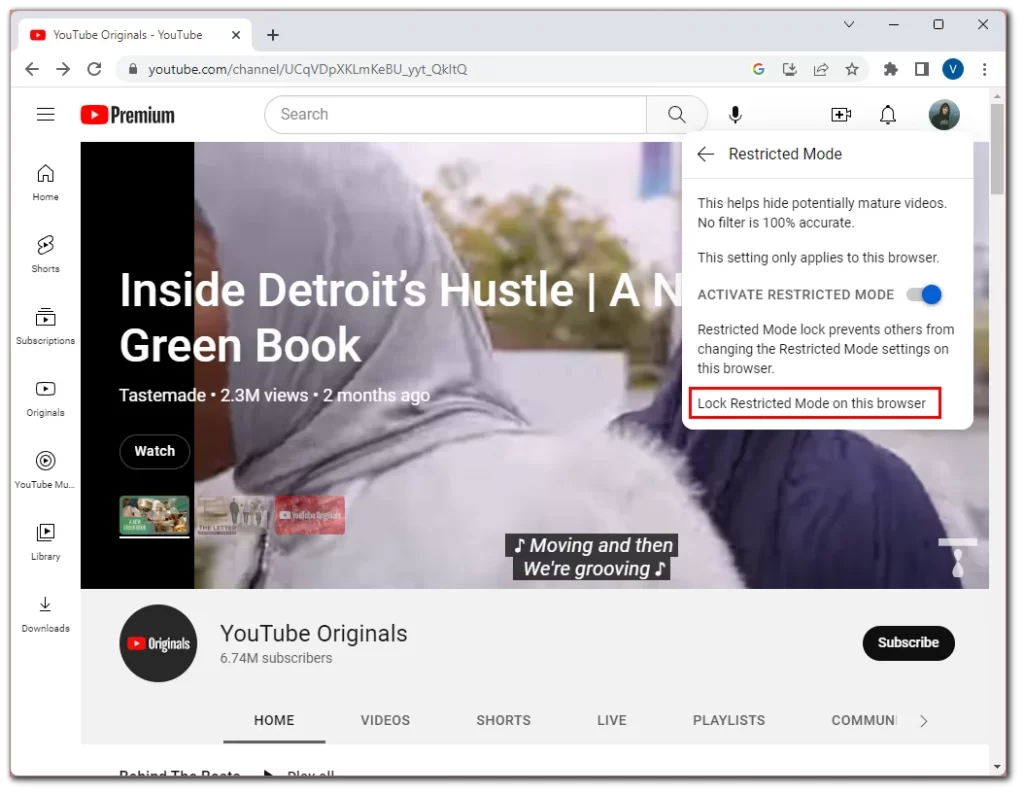
- Verifique se é você introduzindo uma palavra-passe e clicando em Next.
Agora os seus filhos não poderão desligar o Modo Restrito se não souberem a senha da sua conta.
Como configurar o modo restrito do YouTube no iPhone ou Android
Para activar o Modo Restrito no seu dispositivo iPhone ou Android, faça o seguinte:
- Abra o YouTube e inicie sessão na sua conta, se necessário.
- Depois toque no ícone do seu perfil e seleccione Definições.
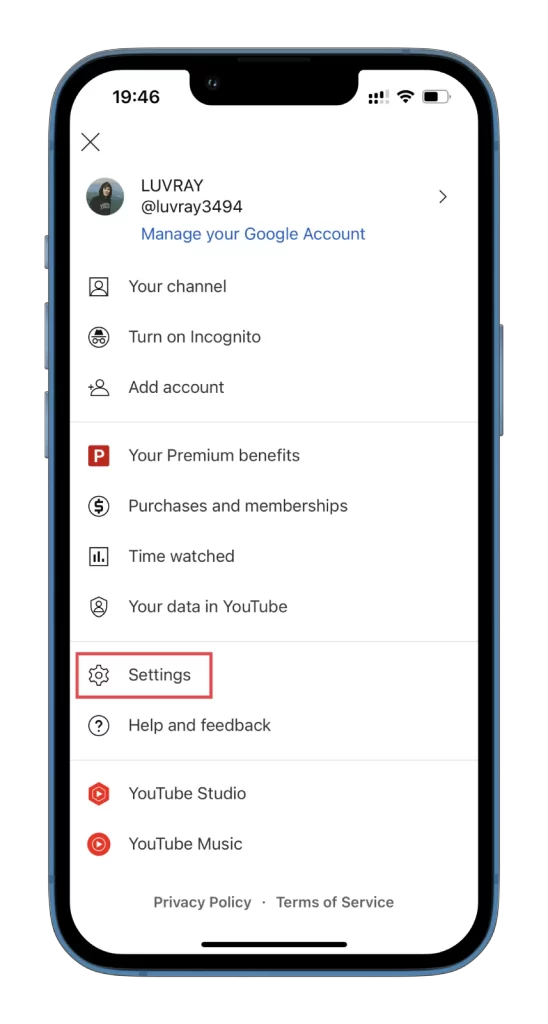
- Depois disso, vá ao General.
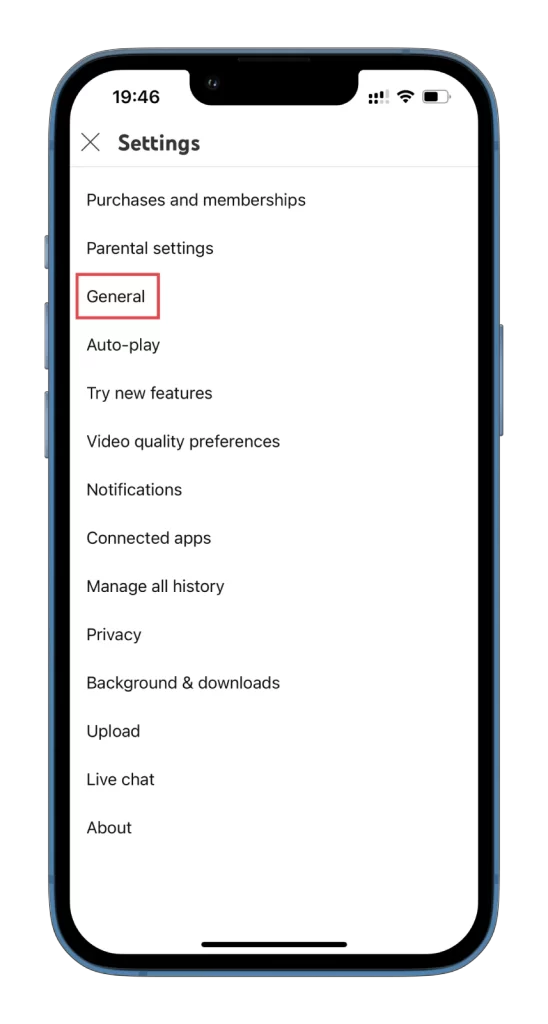
- Finalmente, ligue a funcionalidade Modo Restrito.
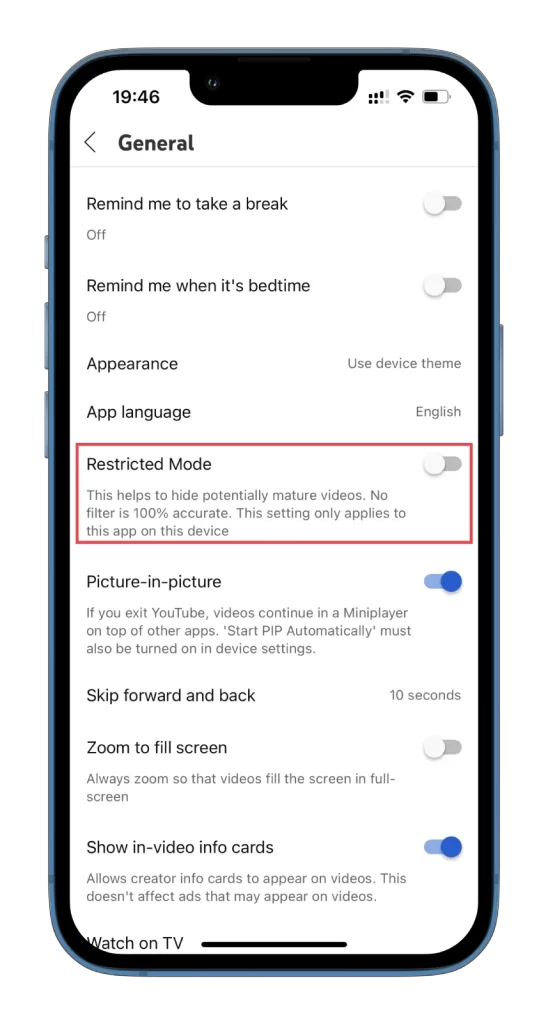
Infelizmente, não se pode bloquear o Modo Restrito como num navegador web. Por conseguinte, os seus filhos podem desactivá-lo se souberem como.
Como activar o modo restrito do YouTube na Smart TV
Se quiser activar o modo restrito do YouTube na sua Smart TV, aqui está o que deve fazer:
- Abra a aplicação YouTube na sua Smart TV.
- Depois navegue para o menu da barra lateral e desloque-se para Settings.
- Finalmente, seleccione o modo Restringido e clique em On.
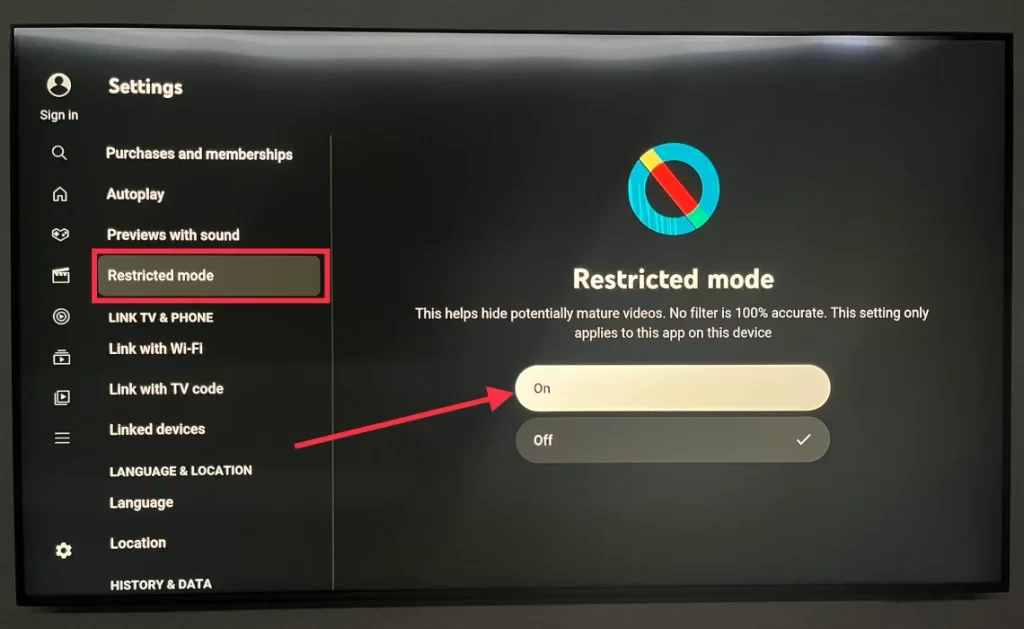
Uma vez terminado, o YouTube torna-se mais seguro para os seus filhos, embora não garanta uma filtragem de conteúdos a 100%.
O que é o YouTube Kids?
YouTube Kids é uma versão do YouTube que foi especificamente concebida para crianças. Oferece uma gama de vídeos adequados à idade das crianças, juntamente com controlos parentais e outras características concebidas para tornar a plataforma mais segura para os jovens utilizadores.
O YouTube Kids fornece uma selecção curada de vídeos que os moderadores humanos reviram para garantir que são apropriados para crianças. A plataforma inclui vários conteúdos, incluindo vídeos educativos, desenhos animados, música, e muito mais. Também apresenta uma gama de programas e personagens infantis populares.
Uma das principais características do YouTube Kids é o seu controlo parental. Os pais podem criar uma conta separada para o seu filho e utilizar as definições do aplicativo para limitar os tipos de vídeos a que o seu filho pode aceder. Por exemplo, os pais podem definir um limite de tempo para quanto tempo o seu filho pode usar o aplicativo diariamente, desactivar as funcionalidades de pesquisa, e limitar os tipos de conteúdo que o seu filho pode ver.
YouTube Kids está disponível em dispositivos iOS e Android, algumas televisões inteligentes, e navegadores de Internet.
Como criar o YouTube Kids
Por exemplo, vejamos a instalação do YouTube Kids num iPhone.
- Descarregar a aplicação YouTube Kids a partir da App Store.
- Abra-o e comece a criar um perfil.
- Escolha I’M A PARENT.
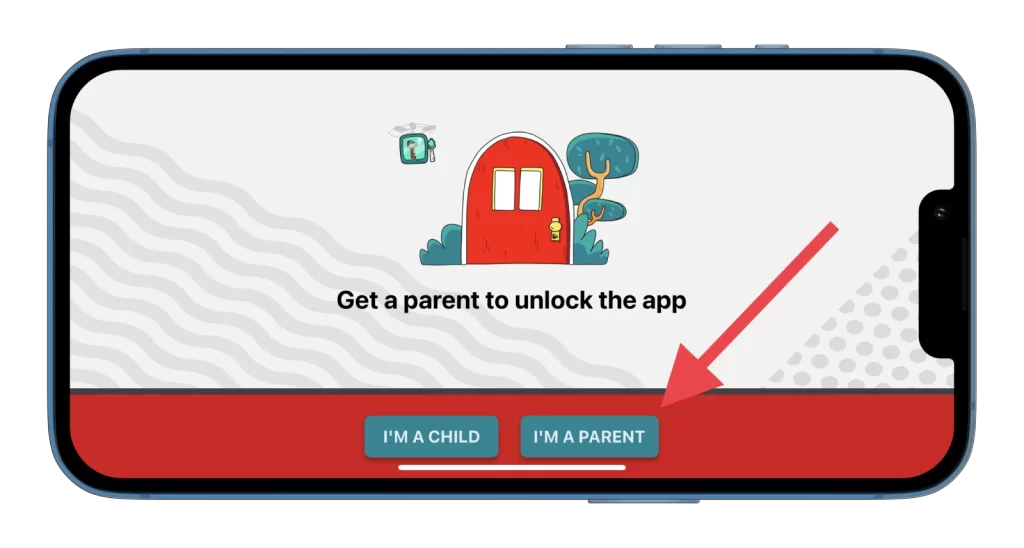
- Em seguida, entre no ano em que nasceu e entre com a sua conta. (Também pode saltar isto).
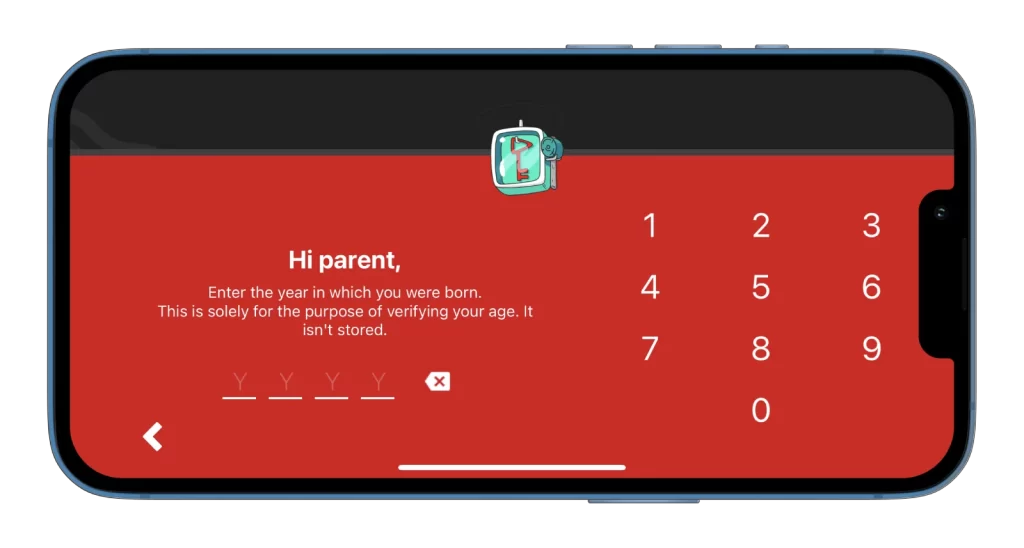
- Depois disso, escolher as definições de conteúdo. O YouTube Kids oferece quatro definições de conteúdo:
- Pré-escola (idade igual ou inferior a 4 anos).
- Mais jovem (idades 5-7 anos).
- Mais velho (idades 8-12).
- Apenas conteúdo aprovado (apenas canais e vídeos que aprova).
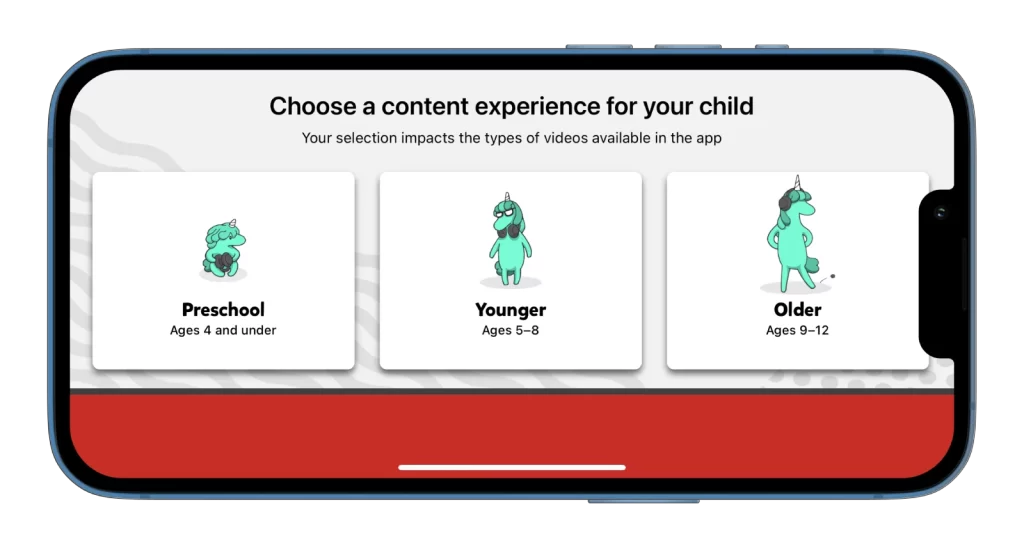
- Faça uma pequena visita guiada sobre como utilizar a aplicação e prima Done.
- Concordar com os termos e condições.
- Finalmente, pode configurar os controlos parentais tocando no ícone de Bloqueio e seleccionando Definições.
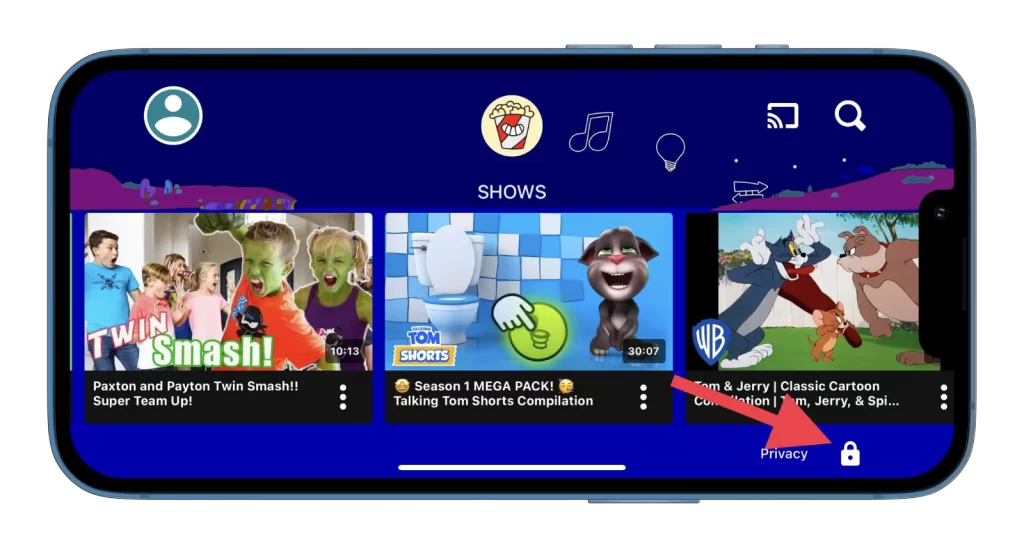
Uma vez criada a aplicação, o seu filho pode começar a ver vídeos num ambiente mais seguro e adequado à sua idade.
Quais são os outros controlos parentais disponíveis no YouTube?
Pode fazer algumas outras coisas para manter o seu filho a salvo de ver conteúdos indesejados no YouTube.
O primeiro é o Autoplay. É uma funcionalidade que reproduz automaticamente o próximo vídeo numa lista de reprodução ou fila de vídeo. Pode desligar esta funcionalidade para ajudar a limitar a quantidade de conteúdo que o seu filho assiste.
Para desactivar o Autoplay, siga estes passos:
- Abra o YouTube e toque no ícone do seu perfil.
- Depois seleccionar Settings.
- Ir para Auto-play.
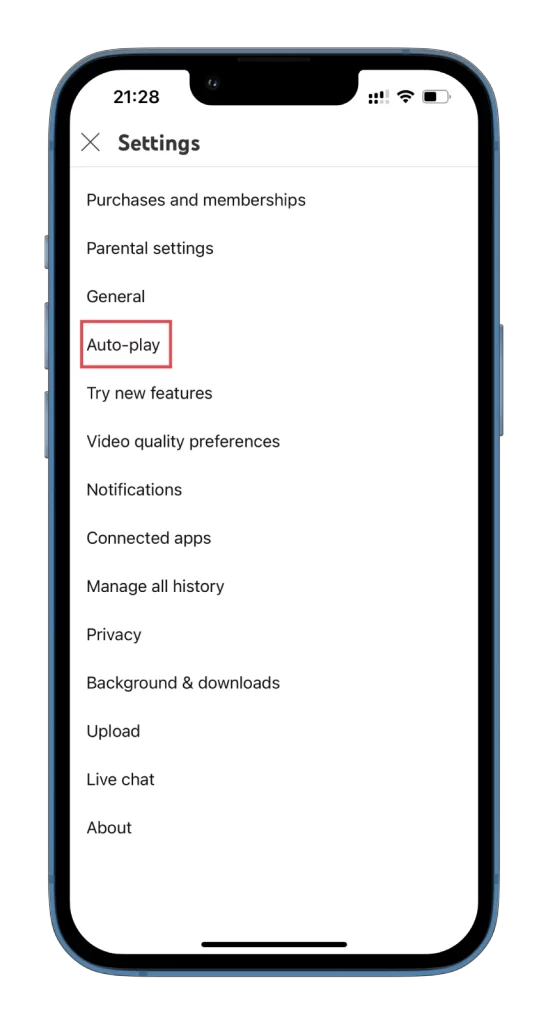
- Finalmente, desligue-o.
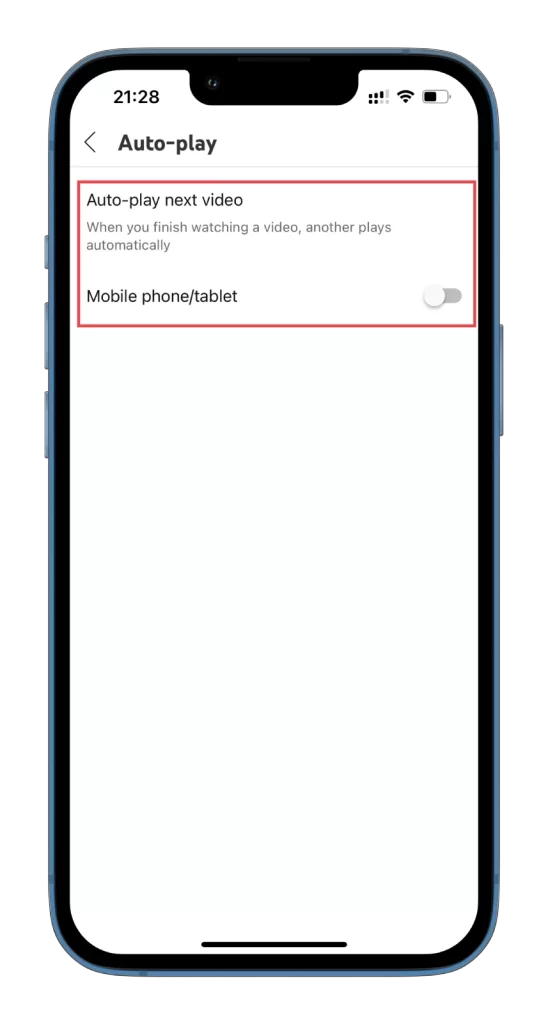
Como pai, também pode querer limitar o tempo do seu filho no YouTube. Pode fazê-lo utilizando aplicações incorporadas ou de terceiros para definir limites de tempo no dispositivo do seu filho.
Em conclusão, ao criar uma conta YouTube para o seu filho, activar o Modo Restrito ou descarregar a aplicação YouTube Kids, desligar o Autoplay, e definir limites de tempo, pode garantir que o seu filho tem uma experiência segura e agradável na plataforma.










